افضل برنامج مسح الكلام من الصور[الكمبيوتر/اون لاين/الموبايل]
هل هناك أي صور غير مجدية في ألبوم الصور الخاص بك لمجرد أنها تحتوي على نص أو كلام أو كتابة مزعج؟ أو هل تحتوي صور الكاميرا الخاصة بك على طوابع التاريخ والوقت أو علامات مائية نصية لأي غرض من الأغراض؟ أو ربما تريد حذف الكلام المزعج من صور الأصدقاء أو الصور العائلية؟ يمكن أن يساعدك فوتوشوب في ذلك ، لكنه برنامج مكلف ويتطلب سلسلة معقدة من الخطوات لأداء أبسط المهام. ستقدم المقالة التالية افضل برامج مسح الكتابة من الصور.
الجزء 1: أفضل برنامج مسح الكلام من الصور بسرعة وسهولة
إذا كنت لا تزال تبحث عن أفضل برنامج لبرنامج مسح الكلام من الصور ، فسيكون HitPaw Watermark Remover هو خيارك الأفضل. باستخدام هذا البرنامج ، يمكنك حذف كائنات الصور غير المرغوب فيها ، ويمكنك الحصول على صور مرضية بمعالجة بسيطة للصور. سريع وفعال وسهل الاستخدام ، سيساعدك هذا البرنامج على توفير الوقت في تحسين صورك.
HitPaw Watermark Remover
عند البحث عن برنامج موثوق ومتماسك لحذف الكتابة من الصور ومقاطع الفيديو ، يجب أن يكون HitPaw Watermark Remover هو طريقك للذهاب. يدعم استيراد ما يقرب من 1000+ تنسيق شائع ، بما في ذلك AVI و MP4 و JPG و PNG والمزيد. أيضًا ، يتيح لك مسح النص والكائن والختم من الصور ومقاطع الفيديو. حتى يمكنك إكمال مهمة إزالة النص هذه دون التأثير على جودة الصورة / الفيديو.


علاوة على ذلك ، يوفر لك البرنامج ثلاثة أوضاع لإزالة الصور وأربعة أوضاع لمقاطع الفيديو. يمكنك اختيار أي من هذه الأوضاع للحصول على النتائج المرجوة. حتى مع تصميمه سهل الاستخدام ، يمكنك إنجاز المهمة بسرعة دون أي متاعب. أيضًا ، للحصول على معاينة مسبقة لتأثيراته ، احصل على الإصدار التجريبي المجاني الآن!
- مزيل علامات مائية آمن وسهل
- معالجة سهلة ومباشرة وسريعة للغاية
- لا إعلانات مزعجة أو فيروس
- إزالة العلامة المائية من مقاطع الفيديو والصور
- دعم أوضاع مختلفة للحصول على تأثير مثالي
- لا تفقد الجودة أثناء مهمة إزالة العلامة المائية
لنتعرف على كيفية إزالة نص من صورة من خلال HitPaw Watermark Remover:
الخطوة 01 أولاً ، قم بتنزيل وتشغيل HitPaw Watermark Remover. انقر فوق اسحب الصورة.
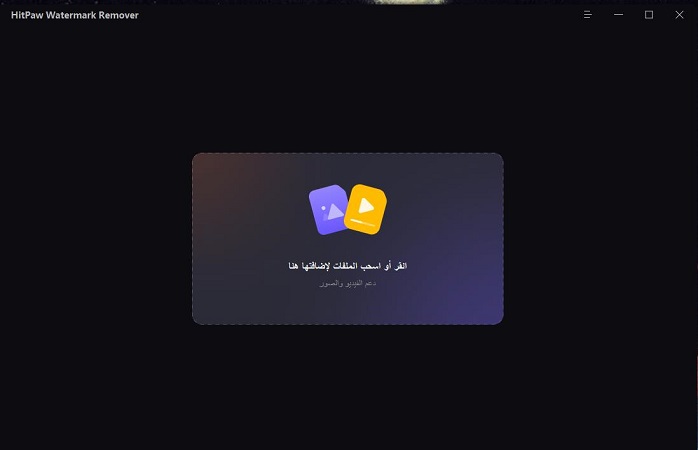
الخطوة 02 الآن ، اختر أداة "التحديد" وتحوم فوق منطقة النص. حدد "إصلاح الملمس" كوضع الحذف.
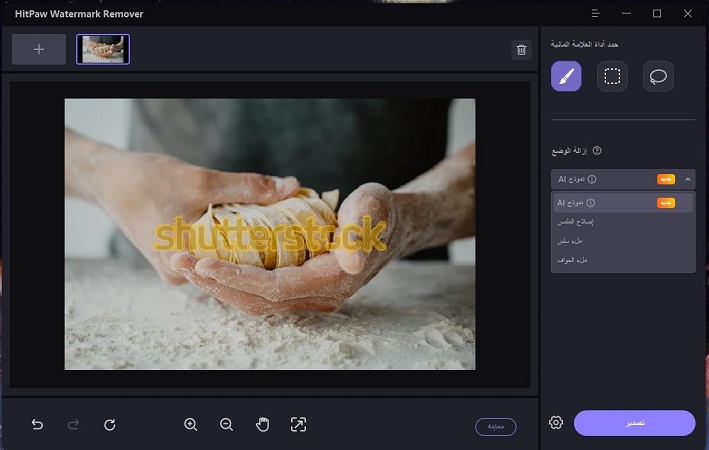
الخطوة 03 أخيرًا ، اضغط على زر "معاينة" وانقر على علامة التبويب "تصدير". هذا كل شئ!
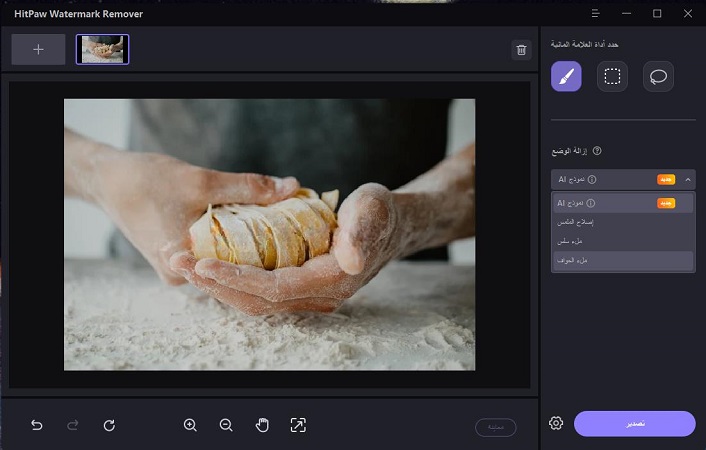
الجزء 2: افضل مواقع مسح الكلام من الصور اون لاين مجانا
إذا كنت تبحث عن أداة لمسح الكلام من الصور ، فقد تكون الأدوات أون لان هي الخيار الأكثر ملاءمة لك! تعرف على مزيد من التفاصيل حول كيفية مسح الكتابة من الصور اون لاين دون إزالة الخلفية!
1.InPaint
InPaint هي أداة رائعة عبر الإنترنت تساعدك في إزالة الأشياء غير المرغوب فيها من صورك مجانًا. يسمح لك بتحريك الصورة واستخدام أداة التحديد لرسم الصورة وفقًا لمتطلباتك. يمكنك اختيار أداة الممحاة لتحديد منطقة النص التي يجب إزالتها والبدء في المسح. يدعم التنسيقات ، بما في ذلك JPG و PNG و WebP للتحميل ؛ ومع ذلك ، فإن الحد الأقصى لحجم تحميل الصورة هو 10 ميغا بايت.
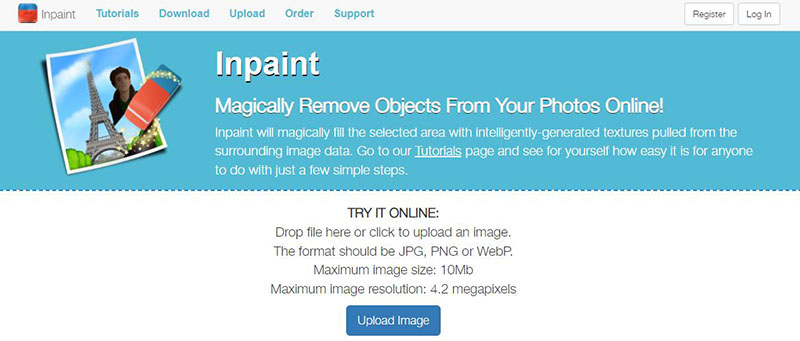
دعنا ننتقل إلى خطوات كيفية إزالة نص من صورة باستخدام InPaint:
-
الخطوة 1: بعد فتح موقع ويب InPaint ، انقر فوق "تحميل صورة" لتحميل صورتك في موقع الويب.
-
الخطوة 2: الآن ، حدد النص أو الشخص أو الكائن باستخدام أداة التحديد التي تريد إزالتها من الصورة.
-
الخطوة 3: أخيرًا ، اضغط على زر "مسح" ، وستتم إزالة النص من الصورة. الآن ، اضغط على أيقونة "تحميل" في أعلى الجانب الأيمن.
-

الايجابيات:
- عرض أداة لاسو وأداة لاسو متعددة الأضلاع
- خيارات الدعم للتكبير والتصغير والملاءمة والحجم الأصلي
السلبيات:
- أرصدة مدفوعة لإزالة النص من الصور
- حدود دقة الصورة 4.2 ميجابكسل
2.PicWish
إذا كنت ترغب في استخدام العديد من الأدوات الرائعة في وقت ما ، فإن PicWish يناسبك. إنه يوفر جميع الأدوات المتعلقة بالصور ، بما في ذلك أداة قص الصور ، والمحسن ، والتنقيح ، والضاغط ، وما إلى ذلك ، ومع ذلك ، فإن أداة إزالة الخلفية عبر الإنترنت هذه مفيدة عندما يتعلق الأمر بتسريع سير عمل إزالة الصور. يسمح لك بإزالة النص عبر أداة Erase دفعة واحدة لتوفير جهدك ووقتك. يمكنك حتى إزالة الخلفية بأكملها إذا لزم الأمر.
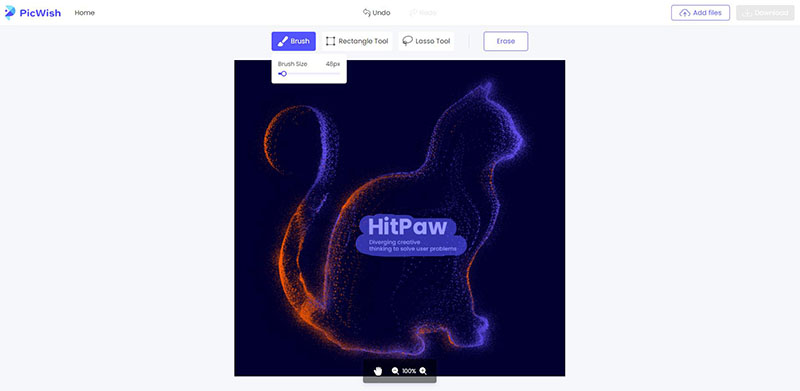
إليك الإجراء الخاص بكيفية إزالة الكلام من صورة عبر PicWish:
-
الخطوة 1: افتح موقع PicWish ثم انقر فوق "تحميل صورة" لاستيراد صورتك. سيفتح واجهة جديدة.
-
الخطوة 2: بعد تحديد منطقة النص من الصورة باستخدام أداة الفرشاة ، تحتاج إلى الضغط على زر "مسح". سيزيل الاختبار في ثوان.
-
الخطوة 3: في النهاية ، اضغط على علامة التبويب "تنزيل" ، وسيتم تنزيل صورتك. هذا كل شئ!
-

الايجابيات :
- عرض وضع الرسم كصورة أو منتج
- امسح أي منطقة محددة
السلبيات:
- البرنامج التعليمي أمر لا بد منه للعمل
- تحتاج إلى إنشاء حساب قبل التنزيل
3.Picsart
Picsart هو برنامج تحرير صور كامل يقدم أداة رائعة لإزالة الكائنات من الصور. سواء كنت تريد إزالة النص أو الفوضى أو الصور أو الظلال والتجاعيد ، فإن هذه الأداة عبر الإنترنت ستساعدك. ومع ذلك ، فإنه يدعم تنسيقين للصور للإزالة ، JPEG و PNG. يمكنك أيضًا اختيار حجم فرشاة الإزالة حسب طلبك.
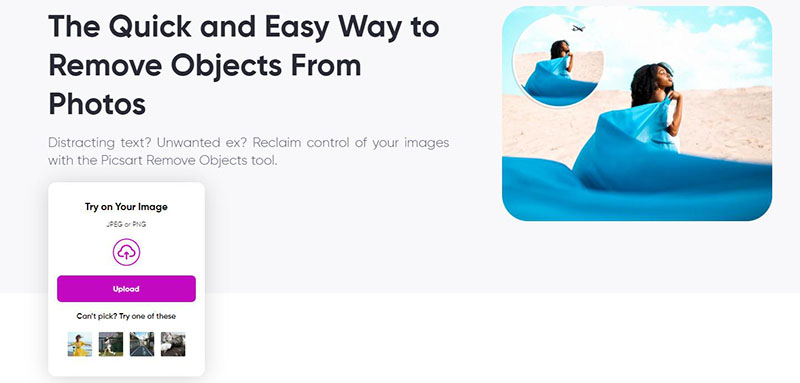
إليك برنامج تعليمي حول كيفية إزالة الكتابة من صورة من خلال Picsart:
-
الخطوة 1: افتح أداة Picsart لإزالة كائن من الصورة. قم بإنشاء حسابك أولاً. الآن ، اضغط على "تحميل" لمعالجة الصورة المطلوبة.
-
الخطوة 2: اختر المنطقة التي تريد إزالتها من الصورة باستخدام الفرشاة المحددة بالفعل.
-
الخطوة 3: الآن ، اضغط على علامة التبويب "إزالة" ، وقم بتنزيل الصورة. لقد انتهيت!
-

الايجابيات :
- واجهة سهلة الاستخدام وجذابة
- حافظ على جودة الصورة فوق المعالجة
السلبيات:
- شرط إنشاء حساب للعمل
- علامة مائية على الصورة الناتجة
الجزء 3: افضل تطبيق مسح الكلام من الصور
إذا كنت تريد حذف كلام من الصور على هاتفك، فنحن نوفر لك أيضًا تطبيق مسح الكتابة من الصو للرجوع إليه. يُرجى الاطلاع أدناه للحصول على التفاصيل!
1. Apowersoft Background Eraser
Apowersoft Background Eraser هو تطبيق مسح الكلام من الصور على كل من Android وiOS. بفضل ميزاته الذكية، يكتشف التطبيق تلقائيًا النص ويزيله من الصور، ويستبدله بخلفية شفافة أو بلون واحد. بدلاً من ذلك، يمكنك مسح النص يدويًا باستخدام أداة الممحاة المدمجة. التطبيق سهل الاستخدام، ولا يتطلب مهارات أو خبرة تحرير سابقة - فقط بضع نقرات بسيطة لتحقيق نتائج احترافية.
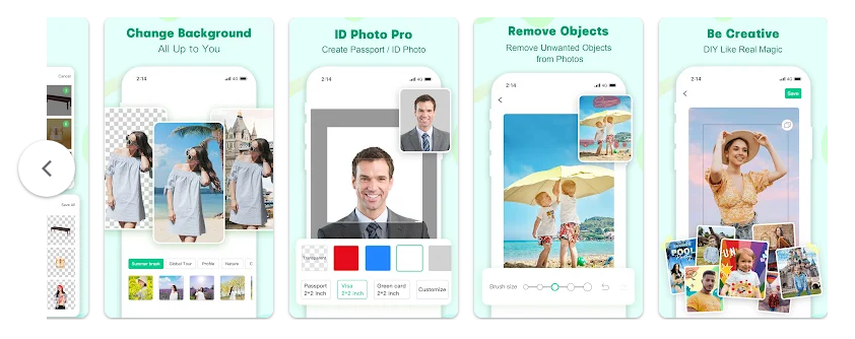
إليك برنامج تعليمي حول كيفية إزالة الكتابة من صورة من خلال Apowersoft:
-
الخطوة 1: حدد "إزالة الكائنات" وقم بتحميل الصورة التي ترغب في تحريرها.
-
الخطوة 2: اضبط حجم الفرشاة، ثم استخدم إصبعك لتحديد النص الذي تريد إزالته.
-
الخطوة 3: انقر فوق "علامة الاختيار" واترك التطبيق يعالج إزالة النص.
-
الخطوة 4: احفظ الصورة المحررة بدقة عالية من خلال النقر فوق "حفظ بدقة عالية".
الايجابيات :
- إزالة النصوص بدقة عالية
- الحفاظ على جودة الصورة الأصلية ودقتها
- سهل الاستخدام
السلبيات:
- يتطلب عمليات شراء داخل التطبيق
- تضيف النسخة المجانية علامة مائية
2. Snapseed
Snapseed، الذي طورته Google، هو تطبيق قوي وشائع لتحرير الصور مزود بأدوات مثل ميزة Healing، والتي تزيل النصوص والملصقات والأشياء غير المرغوب فيها الأخرى من الصور بشكل فعال. تحلل أداة Healing الخلفية المحيطة وتملأ المناطق المحذوفة بسلاسة، مما يوفر تعديلات نظيفة.
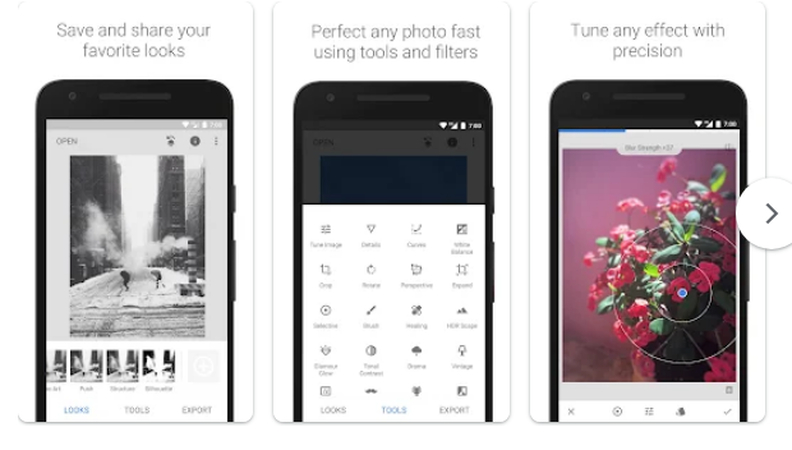
إليك برنامج تعليمي حول كيفية إزالة الكتابة من صورة من خلال Snapseed:
-
الخطوة 1: انتقل إلى Tools وحدد Healing.
-
الخطوة 2: قم بتمييز النص الذي تريد إزالته عن طريق تمرير إصبعك فوقه.
-
الخطوة 3: بمجرد رضاك عن التعديلات، انقر فوق علامة الاختيار لتطبيق التغييرات.
-
الخطوة 4: احفظ الصورة المحررة في معرض الصور الخاص بك من خلال تحديد "تصدير".
الايجابيات :
- مجاني وخالٍ من الإعلانات
- يدعم تنسيقات صور متعددة
- سهل الاستخدام مع أدوات ومرشحات تحرير متقدمة متنوعة
السلبيات:
- قد يستغرق التحرير وقتًا طويلاً للمهام التفصيلية
- منحنى تعلم حاد للمبتدئين
الجزء 4 : الخاتمة
بعد معرفة أفضل الطرق لإزالة نص من صورة دون إزالة الخلفية ، يمكنك اختيار أي من هذه المحولات الثلاثة عبر الإنترنت. ومع ذلك ، ستواجه مشكلات مثل إنشاء حساب قبل المعالجة ، وجودة الصورة المنخفضة ، والعلامة المائية للعلامة التجارية ، مما يجعل الصورة تبدو غير احترافية. في المقابل ، HitPaw Watermark Remover يساعدك في إكمال المهمة من خلال الاحتفاظ بجودة الصورة ، ومعدل معالجة أسرع ، وبدون قيود العلامة المائية للعلامة التجارية على صورة الإخراج.


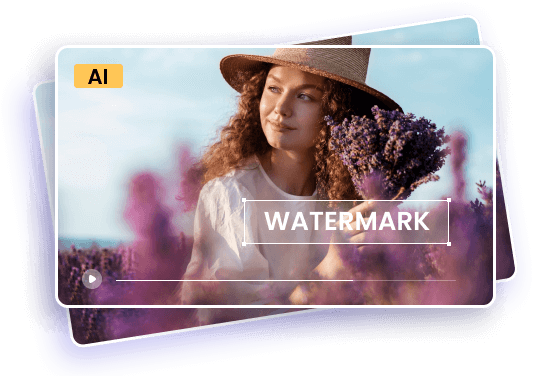




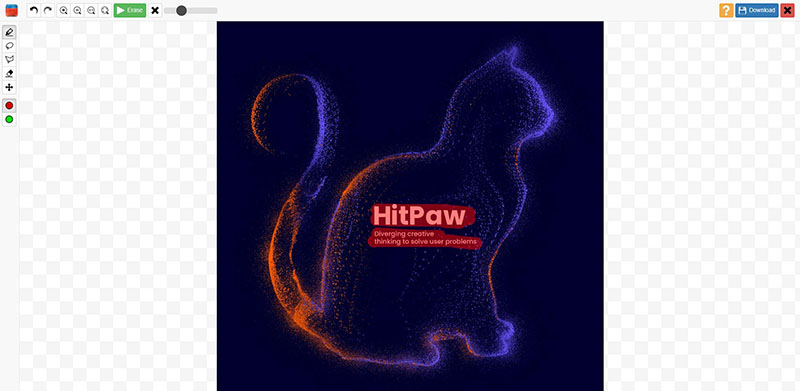
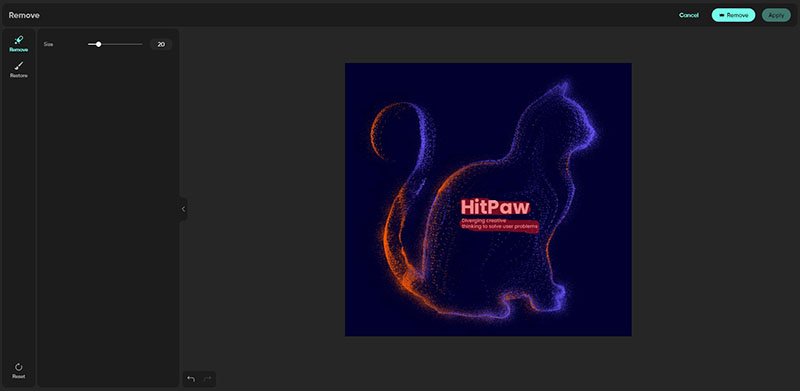

 HitPaw Univd
HitPaw Univd  HitPaw FotorPea
HitPaw FotorPea HitPaw VikPea
HitPaw VikPea
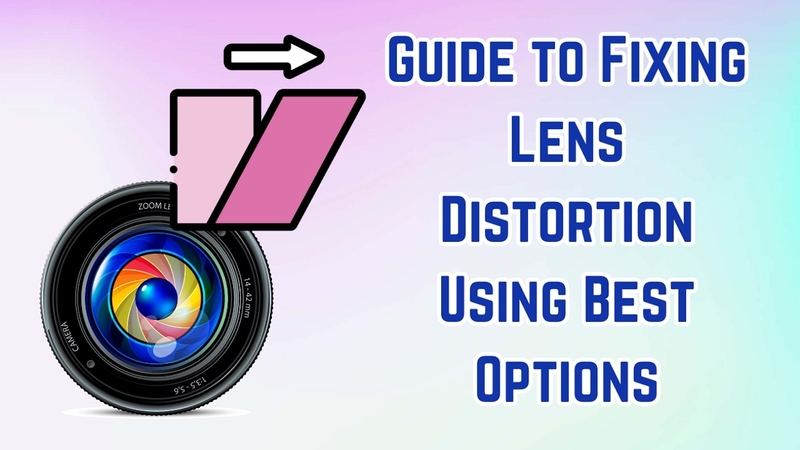


شارك هذه المقالة:
حدد تقييم المنتج :
محمد أمين
محرر HitPaw
أعمل بالقطعة منذ أكثر من خمس سنوات. دائمًا ما يثير إعجابي عندما أجد أشياء جديدة وأحدث المعارف. أعتقد أن الحياة لا حدود لها لكني لا أعرف حدودًا.
عرض كل المقالاتاترك تعليقا
إنشاء التعليقات الخاص بك لمقالات HitPaw